Revit官方教程丨Revit搜索软件长列表
使用“搜索”可以更轻松地从“类型选择器”、“属性选项板”和“对话框”中的长选项列表中进行选择。
此视频演示了以下过程:
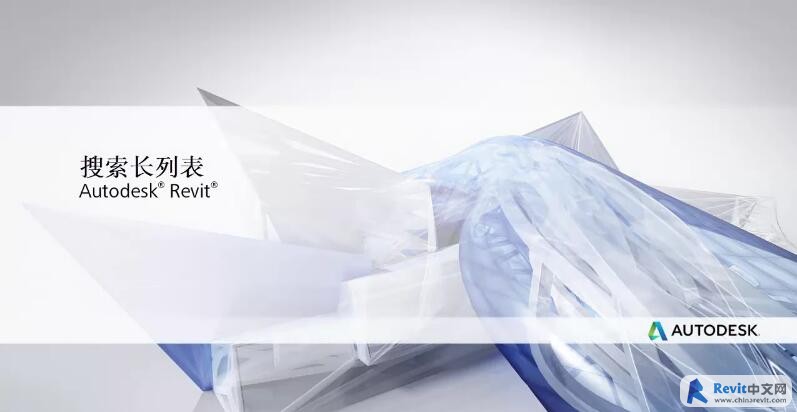
在 Revit 中工作时,可以使用搜索功能在长列表中快速找到某个内容。
例如搜索类型选择器,可找到需要放置在模型中的族 假设您想在场地平面中添加一棵树 单击类型选择器 输入“树”后,类型选择器会显示匹配的族。继续输入相关内容,搜索范围将缩小并显示匹配的内容。
您还可以在对象样式等对话框中搜索长列表 例如,若要更改建筑红线的线性图案,请删除现有值,然后输入搜索字符串 在输入的同时,搜索功能会找到匹配的值。
在创建详图索引时,可以参照现有的详图视图 使用搜索功能在列表中快速找到所需的视图 同样,您可以使用搜索功能在属性选项板的下拉列表中找到相关内容。
在项目浏览器中,搜索功能的工作方式略有不同 使用该功能可查找名称与搜索字符串匹配的内容 右键单击项目浏览器中任一内容,打开“搜索”对话框 输入搜索字符串,然后单击“下一步”,直到找到所需的内容为止。
使用这些搜索功能,您可以在项目浏览器和用户界面的长列表中快速找到所需的内容
相关概念
BIM技术是未来的趋势,学习、了解掌握更多BIM前言技术是大势所趋,欢迎更多BIMer加入BIM中文网大家庭(http://www.wanbim.com),一起共同探讨学习BIM技术,了解BIM应用!
相关培训